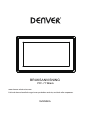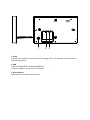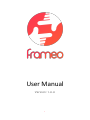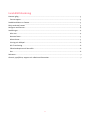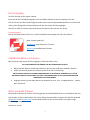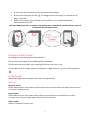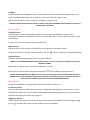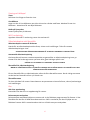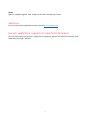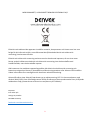BRUKSANVISNI NG
www.denver-electronics.com
Läs hela denna handbok noga innan produkten ansluts, används eller anpassas.
SVENSKA
PFF-711Black

Tryck för att slå på eller av skärmen, eller ett långt tryck i ca sekunder för att komma åt
3
1. Ström
återställningsmenyn.
2. USB
Anslut till en USB-enhet eller dator när du vill överföra data.
.
Micro
SD-kort
Ladda externt microSD-minneskort här.
Anslut DC-adapter när du ska slå på enheten
1 2
3
3
USB är endast till för serviceanvändning

1
User Manual
Version: 1.0.0

2
Innehållsförteckning
Komma igång
........................................................................................................................................
3
frameo-appen
...................................................................................................................................
3
Snabbinstallation av frameo
.................................................................................................................
3
Börja använda frameo
..........................................................................................................................
3
Navigera med frameo
..........................................................................................................................
4
Inställningar
..........................................................................................................................................
4
Min ram
............................................................................................................................................
4
Hantera foton
...................................................................................................................................
5
Mina vänner
......................................................................................................................................
5
Visning och bildspel
..........................................................................................................................
6
Wi-Fi-anslutning
................................................................................................................................
6
Säkerhetskopiera och återställa
.......................................................................................................
6
Om
....................................................................................................................................................
6
Sekretess
...............................................................................................................................................
7
Garanti, uppfyllelse, support och säkerhetsinformation
.....................................................................
7

3
Komma igång
Tack för ditt köp av din egnen frameo.
Först ska du läsa "Snabbstartsguiden" som medföljer paketet innan du installerar din ram.
Om du inte har använt frameo tidigare ska du starta med att följa Snabbinstallation av frameo på
sidan 3 eller följa guiden på startskärmen när du slår på den för första gången.
När du har ställt in frameo, börja med att ansluta den till dina vänner och familj.
frameo-appen
När du vill skicka foton till din ram, ska du använda frameo-appen för iOS eller Android
Hitta frameo-appen på::
Google play med söktermen “frameo”
App Store med söktermen frameo
Snabbinstallation av frameo
När du startar upp ramen för första gången, måste du ställa in den.
ALLA INSTÄLLNINGAR KAN ÄNDRAS VIA INSTÄLLNINGARNA EFTERÅT.
Börja med att välja ett språk. Detta kommer att vara det språk som används i frameo.
Anslut till internet genom att ansluta ramen till en Wi-Fi-anslutning.
OM EN SENARE VERSION AV FRAMEO PROGRAMVARA ÄR TILLGÄNGLIG, KOMMER DU ATT FÅ EN
DIALOGRUTA MED EN UPPDATERING. DET ÄR ATT REKOMMENDERA ATT DU UPPDATERAR DIN RAM
OMEDELBART OM SÅ UPPMANAS.
Ange ditt namn och den plats där du har placerat din ram, t.ex. “Vardagsrummet”, “Köket”
eller “Kontoret”.
Börja använda frameo
Börja med att ansluta till vänner och familj genom att tillhandahålla dem en unik kod från din ram.
Om du själv vill kunna skicka foton till ramen, börja med att ladda ner appen för iOS eller Android
på App Store eller Google Play. Använd sedan koden för att ansluta ramen och appen enligt
beskrivningen nedan.
Ansluta en ny vän:

4
Se till att din vän har laddat ner och installerat frameo-appen
Klicka på vän-ikonen på din ram . En dialogruta visas som anger en unik kod som är
giltig i 24 timmar.
Dela denna kod efter eget önskemål t.ex. Som SMS, e-post, snabbmeddelanden,
telefonsamtal till din vän.
NÄR DINA VÄNNER HAR LAGT TILL KODEN I SINA FRAMEO-APPAR, KOMMER DE AUTOMATISKT ATT VISAS PÅ
DIN RAM OCH KAN DÅ SKICKA FOTON.
Navigera med frameo
Du interagerar med ramen genom dess pekskärm.
Dra åt vänster eller höger för att bläddra igenom dina bilder.
För att komma åt menyraden, tryck en gång på skärmen och menyn visas.
I menyraden hittar du snabbt åtkomst till dialogrutan lägga till vänner och inställningsmenyn
Inställningar
Med inställningar kan du anpassa ramen efter dina egna behov.
Min ram
Namn på ramen:
Ändrar namnet på din ram. Detta är också namnet som anslutna vänner och familj kommer att se i
sin lista över anslutna ramar.
Ramens plats:
Ändrar platsen för din ram. Detta är den plats som visas på vänners och familjens lista över
anslutna ramar som kan hjälpa dig att skilja ramar från varandra.
Ställ in språk:
Ställer in språket för hela din ram.

5
Viloläge:
frameo erbjuder ett viloläge som slår av skärmen för att minska strömförbrukningen när du t.ex.
sover. Standardinställningen slår av skärmen 23:00 och slår på den igen 07:00.
När du vill ändra detta ställ helt enkelt in viloläge för start-/sluttid.
DIN RAM STÄNGS INTE AV HELLER GÅR IN I STANDBY-LÄGE, SÅ DU KOMMER FORTFARANDE ATT KUNNA TA
EMOT BILDER I VILOLÄGET.
Hantera foton
Visa/dölj foton:
Välj vilka foton r som ska visas/döljas genom att trycka på särskilda foton som du vill ska
visas/döljas. Foton som döljs kommer INTE att raderas från ramen. Du kan alltid välja dem när de
ska visas igen.
Använd när du vill markera eller avmarkera alla
Radera foton:
Välj foton som du permanent vill radera från ramen genom att knacka på fotot.
Använd när du vill markera eller avmarkera alla och när du vill radera de markerade fotona.
Importer foton:
Gör det möjligt att importera foton från ett extern SD-kort.
INNAN DU FÖRSÖKER IMPORTERA FOTON FRÅN SD-KORT, SE TILL ATT DU HAR ETT SD-KORT MED FOTON
INFOGAD I RAMEN.
Börja med att välja de foton som du vill importera till ramen.
När du har valt dessa knacka på knappen importera för att påbörja importprocessen.
DET ÄR FÖR NÄRVARANDE INTE MÖJLIGT ATT LÄGGA TILL EN BILDTEXT ELLER DEFINIERA DEN VIKTIGASTE
DELEN AV FOTOT NÄR FUNKTIONEN FÖR IMPORT ANVÄNDS. ALTERNATIVT KAN DU LÄGGA TILL DIG SJÄLV I
DIN LISTA ÖVER VÄNNER OCH SKICKA TILL DEM SOM ANVÄNDER APPEN.
Mina vänner
Denna lista innehåller alla de personer som får skicka foton till din ram.
Ta bort en person
För att ta bort en person från denna lista, och därmed deras behörighet att skicka foton, trycker
du på ikonen radera . Du blir sedan ombedd att bekräfta borttagningen och om du vill ta bort
alla foton som tagits emot från denna person.
Lägg till en person
För att tillåta att en ny person ska kunna skicka foton, kan du helt enkelt knacka på knappen Lägg
till vän och dela den angivna koden på det sätt som du föredrar.

6
Visning och bildspel
Timer
Definierar hur länge ett foto ska visas.
Visa bildtext
Anger om du vill visa bildtexter som dina vänner har skickat med fotot. Markera för att visa
bildtexter . Avmarkera för att dölja bildtexter.
Nivån på ljusstyrkan
Justera ljusstyrkan på skärmen.
Wi-Fi-anslutning
Upprätta vilken Wi-Fi-anslutning ramen ska anslutas till.
Säkerhetskopiera och återställa
Säkerhetskopiera ramen till SD-kortet
Knacka för att säkerhetskopiera dina foton, vänner och inställningar. Tiden för senaste
säkerhetskopieringen visas.
ALLA BEFINTLIGA SÄKERHETSKOPIERINGAR PÅ SD-KORTET KOMMAR ATT SKRIVAS ÖVER!
Automatisk säkerhetskopiering
Om kontrollerad, kommer ramen automatiskt att genomföra en säkerhetskopiering inom 30
timmar från det att du tagit emot nya foton eller gjort ändringar på din ram.
KRÄVER ATT DU INFOGAT ETT SKRIVBART SD-KORT I RAMEN.
Återställa från säkerhetskopiering
INNAN DU FÖRSÖKER DIG PÅ ATT ÅTERSTÄLLA RAMEN, SKA DU BÖRJA MED ATT ATT BEKRÄFTA ATT DIN
SÄKERHETSKOPIA ÄR UPPDATERAD.
För att återställa från en säkerhetskopia, måste du först återställa ramen. Det är viktigt att notera
att du inte kan återställa till en ny Frameo-ram
Återställa ramen
Tar bort alla data från ramen. Detta kommer att permanent ta bort alla foton, vänner/anslutningar
och inställningar.
Om
Sök efter uppdatering
Kontrollera om det finns en uppdatering för ramen.
Dela anonyma analysdata
Dela anonyma analysdata hjälper oss enormt när vi ska förbättra programvaran för frameo. Vi har
förståelse om du inte vill dela dessa data med oss. Ställ in markerad, om du vill hjälpa oss att
förbättra frameo. Ställ in avmarkerad om du inte vill dela anonyma analysdata.

7
Guide
Öppnar snabbstartsguide, som visades när du först startade upp ramen.
Sekretess
För mer information angående sekretess, besök privacy.frameo.net
Garanti, uppfyllelse, support och säkerhetsinformation
För mer information om garantin, uppfyllelse av hårdvara, support och säkerhet hänvisas du till
materialet som ingår i paketet.

8
MED ENSAMRÄTT, UPPHOVSRÄTT DENVER ELECTRONICS A/S
Elektriska och elektroniska apparater innehåller material, komponenter och ämnen som kan vara
farliga för din hälsa och miljön, om avfallsmaterialet (förbrukad elektrisk och elektronisk
utrustning) inte hanteras korrekt.
Elektrisk och elektronisk utrustning markeras med e n överkorsad soptunna, så som visas ovan.
Denna symbol indikerar a e lektrisk och elektronisk utrustning inte ska bortskaffas med
hushållsavfallet, utan ska bortskaffas se parat.
Alla komm
uner har etablerat uppsamlingsställen där elektrisk och elektronisk utrustning och
baerier anngen kan lämnas in kostnadsfri på återvinningsstaone r eller hämtas från hushåll en.
Vidare informaon finns a llgå hos din kommuns tekniska förvaltning.
Härmed försäkrar Inter Sales A/S a denna typ av radioutrustning PFF-711 överensstämmer med
direkv 2014/53/EU. Den fullständiga texten ll EU-försäkran om överensstämmelse finns på följande
webbadress: hp://www.denver-electronics.com/denver-pff-711black/
Importör:
Inter Sales A/S
Omega 5A, Soeen
DK-8382 Hinnerup
f
acebook.com/denverelectronics
-
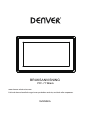 1
1
-
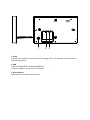 2
2
-
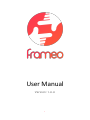 3
3
-
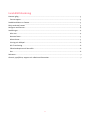 4
4
-
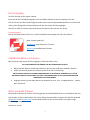 5
5
-
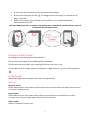 6
6
-
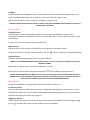 7
7
-
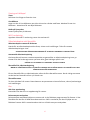 8
8
-
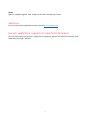 9
9
-
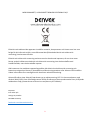 10
10
Denver PFF-711WHITE Användarmanual
- Typ
- Användarmanual
- Denna manual är också lämplig för